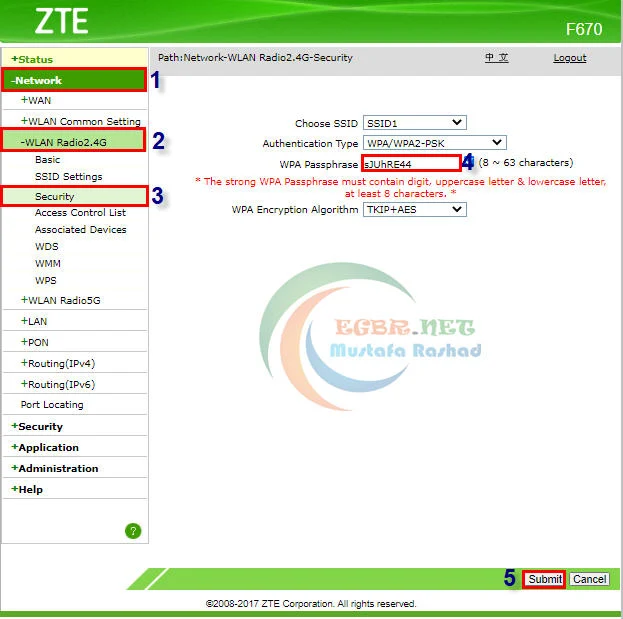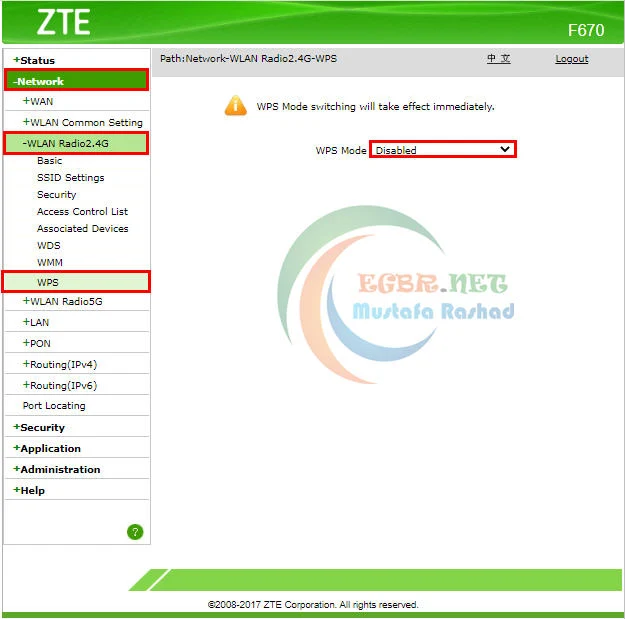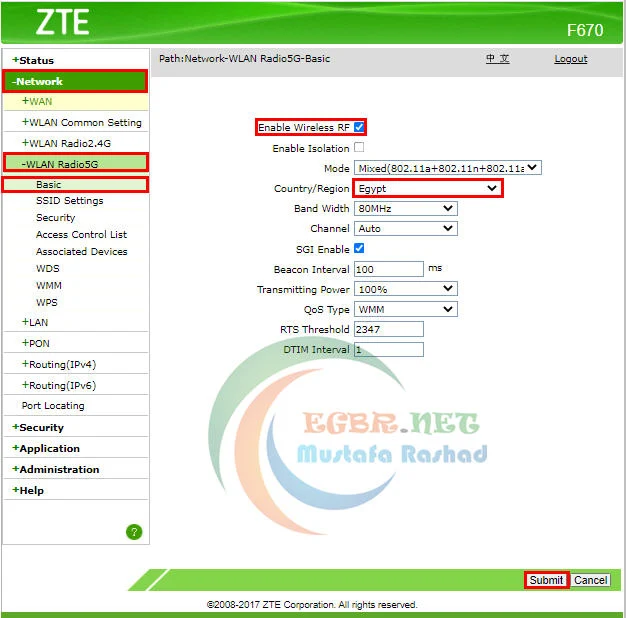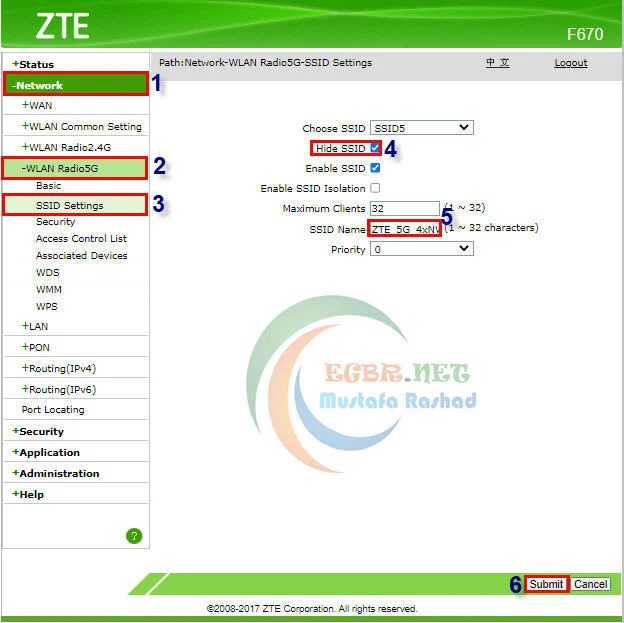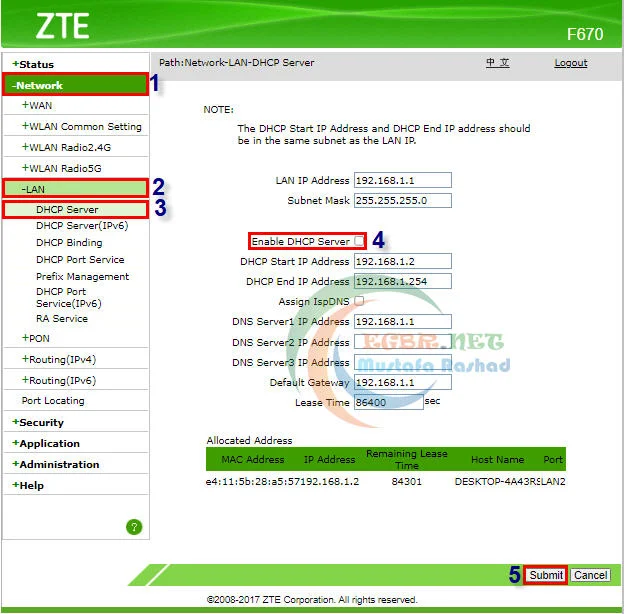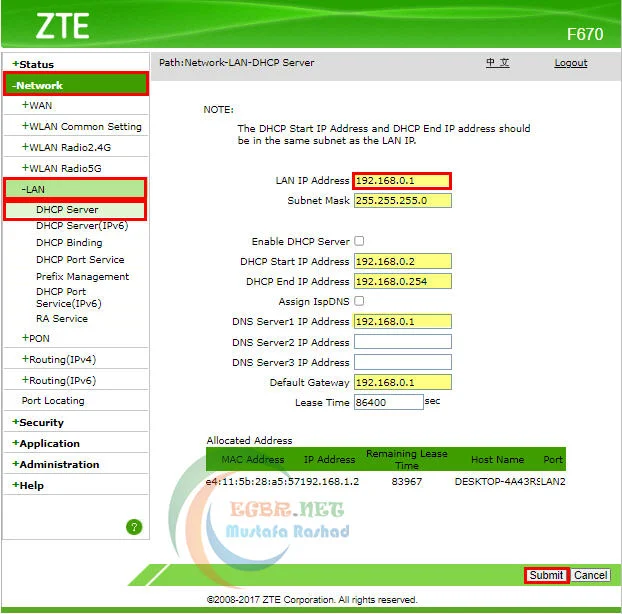هناك عدة أسباب يمكن أن تدفع المستخدمين إلى تحويل راوتر zte zxhn f670 إلى نقطة وصول (Access Point)،
ومن بين هذه الأسباب:
توفير تغطية لاسلكية أفضل: عندما تقوم بتحويل راوتر ZXHN F670 إلى نقطة وصول، يمكنك استخدامه لتوفير تغطية لاسلكية أفضل في مناطق الشبكة التي يصعب الوصول إليها مع راوتر الرئيسي.
توفير مزيد من المنافذ: بعض المستخدمين يحتاجون إلى المزيد من المنافذ الشبكية لتوصيل أجهزتهم بالشبكة.
يمكن استخدام راوتر zte zxhn f670 كنقطة وصول لتوفير المزيد من المنافذللشبكة اللاسلكية.
تحسين أداء الشبكة: في بعض الحالات، يمكن لتحويل راوتر ZXHN F670 إلى نقطة وصول أن يساعد في تحسين أداء الشبكة اللاسلكية، خاصةً إذا كان هناك عدد كبير من الأجهزة المتصلة بالشبكة.
تسهيل إعدادات الشبكة: في بعض الحالات، يمكن لتحويل راوتر zte zxhn f670 إلى نقطة وصول أن يسهل إعدادات الشبكة اللاسلكية، حيث يمكن استخدام نفس اسم الشبكة وكلمة المرور للراوتر الرئيسي والنقطة وصول، مما يجعل الشبكة أكثر سهولة وبساطة للإدارة.
بشكل عام، يمكن تحويل راوتر ZXHN F670 إلى نقطة وصول لتوفير مزايا إضافية للشبكة اللاسلكية وتحسين أدائها وتسهيل إعداداتها.
تحويل راوتر zte zxhn f670 لـ access point
تحويل راوتر zxhn f670, السرعات الفائقة فايبر Fiber Optics والتي يتم استخدامه في السعودية, zte zxhn f670 لـ (access point) اكسز بوينت, استقبال الانترنت بسلك وإعادة بثه هوائيا.
 |
| router zte zxhn f670 access point |
router zte zxhn f670 access point
setting zte f670 sebagai access point
بيانات راوتر zte zxhn f670
تابع ايضا :
ضبط اعدادات راوتر وي zxhn h188a الجديد
تحديد السرعات في راوتر zte zxhn h188a, h168n
اسم المستخدم وكلمة المرور admin
model : zxhn f670
power : 12v
فائدة تحويل راوتر zte zxhn f670 لـ access point
 |
| router zte zxhn f670 access point setup |
أذا كنت متواجد في منطقة لا يوجد بها خطوط فايبر, ولديك خط انترنت dsl او vdsl بإمكانك استخدام راوتر zte zxhn f670 كا اكسز بوينت.
حيث يوفر لك راوتر zxhn f670 طريقتين لتقوية أشارة الواي فاي في المكان المراد تقوية الإشارة فيه.
الطريقة الأولي عن طريق توصيل كابل أنترنت في الراوتر الأساسي وتوصيله في راوتر zxhn f670, من أجل إعادة بث الانترنت هوائيا.
الطريقة الثانية عن طريقة مود wds يتيح لك مود wds في راوتر zxhn f670, تقوية الإشارة في المكان المرد تقوية الإشارة فيه, فا بإمكانك من خلال مود wds في راوتر zte zxhn f670 استقبال الانترنت هوائيا وإعادة بثه.
كيف يمكنني تحويل راوتر zte zxhn f670 لـ access point
يمكنك تحويل واستخدام راوتر السرعات الفائقة فايبر التابع لاحد شركات الانترنت في السعودية موديل ZXHN F670 كا اكسز بوينت (access point), من خلال توصيل الراوتر بجهاز الكمبيوتر الخاص بك ومتابعة الشرح.
قم بفتح متصفح الانترنت والدخول لعنوان ip التالي :
192.168.1.1
اسم المستخدم وكلمة المرور : admin
 |
| router zte zxhn f670 access point password |
كيفية ضبط اعدادات الواي فاي في راوتر zxhn f670
كيف يمكنني ضبط أعدادات شبكة الواي فاي في راوتر zxhn f670, اضافة اسم لشبكة الواي فاي, اخفاء اسم شبكة الواي فاي, تغيير كلمة مرور شبكة الواي فاي, اختيار التردد التي تود العمل عليه.
حيث يتوافر في راوتر zte zxhn f670 ترددين, تردد 2,4ghz وتردد 5ghz يمكنك تفعيل تردد واحد فقط وأيضا بإمكانك تفعيل الاثنين معا او تفعيل تردد واحد فقط.
كيف يمكنني ضبط أعدادات شبكة الانترنت في راوتر zxhn f670
قم بالدخول:
- اضغط علي Network.
- لتفعيل التردد WLAN Radio2.4G.
- ضع علامة صح من أجل تفعيل تردد 2,4 Enable Wireless RF.
- قم باختيار الدولة.
- لحفظ الإعدادات اضغط علي submit.
 |
| router zte zxhn f670 access point settings |
كيفية اخفاء شبكة الواي فاي في راوتر zxhn f670
لتغيير اسم الشبكة مع كيفية اخفاء الشبكة قم بالضغط علي :- Network.
- WLAN Radio2.4G.
- SSID Settings.
- لاخفاء الشبكة قم بوضع علامة صح امام Hide SSID.
- اكتب اسم الشبكة التي تود ان يظهر لك وللاخرين SSID Name.
- لحفظ الاعدادات submit.
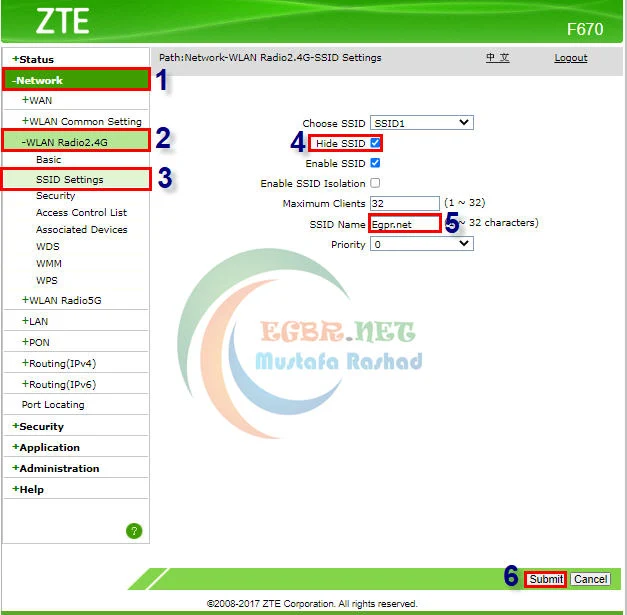 |
| Hide SSID zxhn f670 |
تغيير أو إضافة كلمة مرور للواي فاي راوتر zte zxhn f670
من أجل حماية شبكة الواي فاي في راوتر السرعات الفائقة فايبر موديل zte zxhn f670 لابد من إضافة كلمة مرور قوية للراوتر.
ولإضافة كلمة مرور او تغييرها قم بالدخول لـ:
- Network.
- WLAN Radio2.4G.
- Security.
- اكتب كلمة مرور قوية.
- لحفظ الإعدادات اضغط علي submit.
كيفية حماية شبكة الواي فاي في راوتر zxhn f670
لحماية راوتر zte zxhn f670 من المخربين والمخترقين لا بد من غلق ثغرة wps.
لغلق wps في راوتر zte zxhn f670 قم بالدخول :
- Network.
- WLAN Radio2.4G.
- اضغط علي WPS واختار disabled.
ثانيا: تفعيل تردد 5g في راوتر zte zxhn f670
لتفعيل تردد 5g في راوتر السرعات الفائقه zte zxhn f670 قم بالضغط علي:
- Network.
- WLAN Radio5G.
- Basic.
- Enable Wireless RF
- احفظ الاعدادات submit.
اضافة اسم لشبكة الويرلس لتردد 5g راوتر ZXHN F670
- Network.
- WLAN Radio2.4G.
- SSID Settings.
- لاخفاء الشبكة قم بوضع علامة صح امام Hide SSID.
- اكتب اسم الشبكة التي تود ان يظهر لك وللاخرين SSID Name.
- لحفظ الاعدادات submit.
حماية شبكة الواي فاي تردد 5g راوتر zxhn f670
- Network.
- WLAN Radio2.4G.
- Security.
- اكتب كلمة مرور قوية.
- لحفظ الإعدادات اضغط علي submit.
غلق dhcp في راوتر zxhn f670
من أجل ان يعمل معك الانترنت بشكل سليم ولا يحدث تعارض في الايبيهات لابد من غلق dhcp وتغيير ip الدخول في راوتر ZXHN F670.
ولغلق dhcp قم بالدخول:- Network.
- LAN.
- dhcp server.
- قم بازالة علامة الصح المقابلة لـEnable dhcp server.
- قم بحفظ الاعدادات.
اخيرا قم بتغيير ip الدخول في راوتر ZXHN F670
كما تشاهد في الصورة التالية:
قمت بتغيير اي بي الدخول : 192.168.0.1
في النهاية، يمكن تحويل راوتر zte zxhn f670 إلى نقطة وصول بسهولة، وذلك لتوفير تغطية لاسلكية أفضل وتحسين أداء الشبكة اللاسلكية وتسهيل إعداداتها.
يجب عليك اتباع الخطوات الموضحة بعناية لضمان نجاح العملية وتجنب أي مشاكل في شبكتك اللاسلكية.
إذا كان لديك أي أسئلة أو استفسارات، يمكنك التواصل معي من خلال صفحة اتصل بنا.
باستخدام النقطة وصول، يمكنك الاستمتاع بشبكة لاسلكية قوية وموثوقة في منزلك أو مكتبك.
واشكركم ونتقابل بأذن الله في شرح جديد
لمتابعة الشرح فيديو: تحويل راوتر zte zxhn f670 لـ access point